Știu patru moduri de a opri Windows 8 dintre ele vor fi discutate mai jos.
Primul este, probabil, cel mai standard. Trebuie să mutați cursorul mouse-ului la dreapta sus sau colțul de jos, iar apoi se târască pe ecran meniul, trebuie să selectați „Opțiuni“, un alt meniu va apărea și unul dintre punctele este punctul „off“.
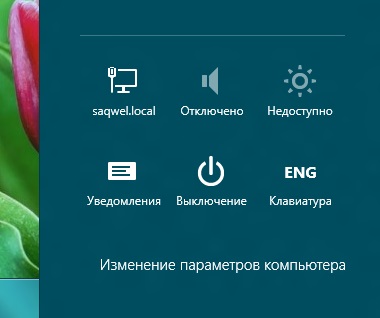
Fig. 1. Pentru a dezactiva Windows 8 - prima metodă
A doua metodă este disponibilă în versiunile anterioare de Windows. Pentru a opri Windows 8 această metodă, trebuie să apăsați comanda rapidă de tastatură Alt + F4, în fereastra care apare, selectați „Oprire“. Când apăsați Alt + F4 Toate ferestrele trebuie să fie închise, în caz contrar, apăsarea acestei combinații de taste se va închide ferestrele deschise.

Fig. 2. Pentru a dezactiva Windows 8 - a doua metodă
O a treia metodă de utilizare a liniei de comandă. Poate părea nu foarte confortabil la prima vedere, cu toate acestea, datorită acestei metode, puteți crea un fișier care va dezactiva Windows 8. În primul rând, trebuie să încercați această metodă în linia de comandă. Pentru a face acest lucru, mutați cursorul mouse-ului în colțul din stânga jos al ecranului, faceți clic pe butonul din dreapta al mouse-ului (RMB), selectați Prompt comandă. Vei vedea o fereastră neagră în care tastați comanda: shutdown / s / t 0 / f. în cazul în care:
- / S - indică faptul că trebuie să opriți calculatorul;
- / T 0 - indică opriți computerul după 0 secunde;
- / F - este forțat să finalizeze toate aplicațiile.

Fig. 3. Pentru a dezactiva Windows 8 - a treia metodă
Odată ce comanda este tastat, trebuie să apăsați «Enter». Computerul trebuie să fie oprit. Pentru a nu-l introduceți de fiecare dată când puteți crea un fișier de pe desktop, lansarea care va dezactiva Windows 8. Pentru a crea acest fișier, procedați în felul următor:
- Creați un fișier text simplu pe desktop.
- Deschideți acest fișier text și introduceți-l închidere / s / t 0 / f.
- Selectați meniul "File" -> "Save As".
- specificați numele de fișier ca «shutdown.bat» în fereastra care apare. Și faceți clic pe „Salvați“.
- Închideți documentul.
După aceste manipulări asupra fișierului de închidere apare pe desktop, lansarea care se va opri calculatorul. În acest caz, inițial a creat un document text pot fi eliminate.
Al patrulea mod de a închide Windows 8 - este doar un clic pe unitatea centrală a calculatorului și așteptați pentru Windows 8 pentru a finaliza corect toate procesele și apoi au oprit computerul. Pe laptop-uri apăsând adesea pornit / oprit duce la o tranziție în spschy butonul sau Hibernate. În acest caz, la computer prin apăsarea butonului de pornire / oprire este necesară efectuarea unor opțiuni de setare de putere.
- Treceți cursorul peste colțul din stânga jos și faceți clic pe PCM, selectați „Power Management“ din meniu.
- În fereastra care apare, faceți clic pe „Configurați sistemul de putere“
- În fereastra următoare, faceți clic pe „Modificare setări de alimentare avansate“
- În fereastra următoare, găsiți elementul „butonul de alimentare și capacul“ -> „Butonul Opțiuni de alimentare“ și apoi selectați „Oprire“
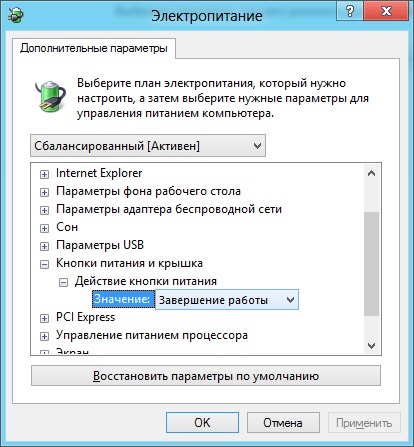
Fig. 4. Pentru a dezactiva Windows 8 - a patra metoda
După această setare prin apăsarea butonului de pornire / oprire, notebook-ul se va opri.